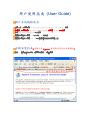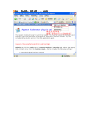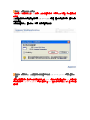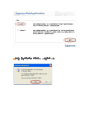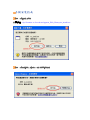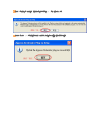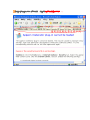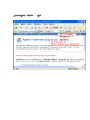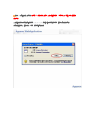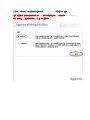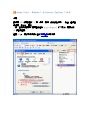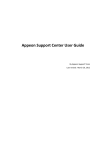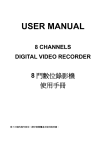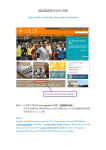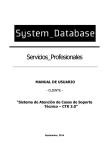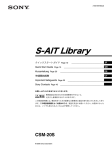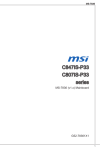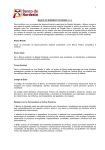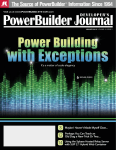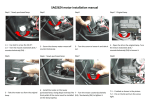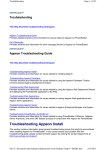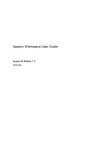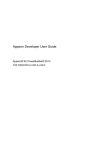Download 用戶使用指南(User Guide)
Transcript
用戶使用指南 (User Guide) 用戶系統規格需求 作業系統:必須是微軟 Windows 2000, Windows XP, Windows 2003,Windows 7 版本。 瀏覽器:必須是微軟 IE (Microsoft Internet Explorer) 瀏覽器 6.0 SP1 以上版本。 支援 Adobe Acrobat Reader 6.0 以上版本。 建議用戶電腦至少裝有 1 G 以上 的 CPU 來執行。 建議用戶電腦至少裝有 256 MB 以上記憶體來執行 校務資訊系統。 自動安裝指南(在執行各 Appeon 應用程式時系統自動彈出) 步驟一,點選網址列下方的一條黃色的提示,將彈出選單。 步驟二,彈出選單後,選擇"安裝 ActiveX 控制項"。 步驟三,下載並執行系統套件 (此為第一次使用校務系統WEB 版時,系統才會自動偵測,安裝過後下次再登入則不需再執行 此步驟): 系統會自行偵測您的電腦是否有安裝Appeon Web Library 軟體,若您的電腦未安裝, 請先下載 執行此套件。 下載執行檔完成後,請您按下「安裝」同意這個套件執行。 步驟四,下載完成後,系統會詢問您用何種方式執行Appeon WebApplication,選擇後請按下 「確定」。 注意:此詢問訊息,會依照您所使用的校務系統 Server,偵測您的電腦是否在此Server 中有執行 過中有執行過 Appen WebApplication 套件,需在每台Server 皆執行過此套件後,下次登入則不需 再安裝。 步驟五,開始安裝此套件,安裝完成後,系統自動進入系統。 手動安裝指南 步驟一,下載並執行系統套件: 下載網址:ftp://fcumisrv.cc.fcu.edu.tw/Appeon_Web_Library/ax_install.exe 步驟二,下載執行檔完成後,請您按下「執行」同意這個套件執行 步驟三,套件開始進入執行程序,會詢問您是否要安裝這個 plug-in 套件,請您按下「是」 步驟四,接下來,plug-in 套件會自動的執行,執行完成後則會出現以下畫面,請您直接按「確定」 步驟五,點選網址列下方的一條黃色的提示,將彈出選單(如果無此提示請跳過步驟六、七)。 步驟六,彈出選單後,選擇"安裝 ActiveX 控制項"。 步驟七,下載並執行系統套件 (此為第一次使用校務系統時,系統才會自動偵測, 安裝過後下次再登入則不需再執 行此步驟): 系統會自行偵測您的電腦是否有安裝 Appeon Web Library 軟體,若您的電腦未安裝, 請先下載執行此套件。 下載執行檔完成後,請您按下「安裝」同意這個套件執行。 步驟八,下載完成後,系統會詢問您用何種方式執行 Appeon WebApplication,選擇後請按下「確定」。 注意:此詢問訊息,會依照您所使用的校務系統 Server,偵測您的電腦是否在此 Server 中有執行過 Appen WebApplication 套件,需在每台 Server 皆執行過此套件後,下次登入則不需再安裝。 步驟九,開始安裝此套件,安裝完成後,請按下「Yes」系統自動導入入口網站。 Windows Vista 、Windows 7 的 Internet Explorer 7 設定 步驟一: 請選擇 IE7 瀏灠器裡的“工具"選項→再選“網際網路選項"→跳出一個視窗 再選擇“安全性"標籤, →把“啟用受保護模式(需要重新啟動 Internet Explorer)"的勾取消→關閉所有 IE 視窗再重開。 重開 IE 後,再依照本頁最上面的安裝指南步驟安裝。 步驟二: 由於 Windows Vista 的安全性內部預設比 Windows XP 高上許多,造成有部份檔 案無法下載。 解決方法: 點擊『控制台』->『使用者帳戶』->『開啟或關閉使用者帳戶控制』,則會 跑出下列視窗。 我們把打勾取消掉,按下確定,系統會要求我們重新開機,重新開機後,即可下 載檔案。